将音乐从 Mac 传输到 Android 相当困难?尽管我们可以在线听音乐,但许多人都喜欢在Mac和Android设备上欣赏音乐。如果这个问题总是困扰着你,你将在这里学习 5 种神奇的方法来摆脱它。噩梦现在已经结束,因为您可以轻松地将音乐从 Mac 传输到 Android。
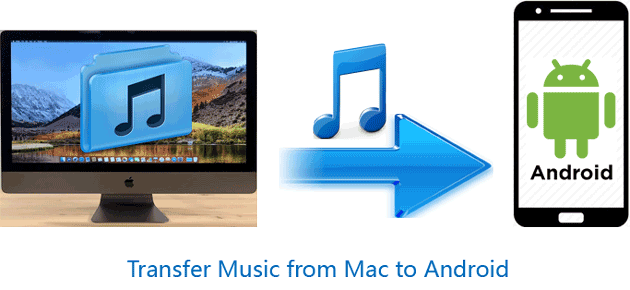
如果您想节省时间并轻松操作,很多人会说, Music Transfer - Samsung Messages Backup是最可用的应用程序。实用的功能、简洁漂亮的操作界面以及详细的说明,毫无疑问是一款功能强大的软件。现在我就来给大家介绍一下它的优点。
音乐传输的亮点
1. 一键将音乐从 Macbook 传输到 Android 手机。
2. 将其他数据,包括联系人、通话记录、消息、照片、视频等从 Mac 传输到 Android。
3. 高效地将文件备份到 PC (Windows/Mac)。
4. 在 Macbook 上预览您的照片、通话记录、消息等。
5.轻松编辑、添加、删除、刷新数据。
6. 完全兼容所有Android版本。
更重要的是,Music Transfer兼容三星Galaxy S23/S22/S21/S20/S10/S10+/S10e/S9+/S9/S8+/S8等系列,华为Mate X/Mate 20/Mate 10 Pro/Mate 10/ Mate 9/V20/V10、HTC、小米、LG、中兴、OPPO、Vivo等。尽管 Android 4.0 或更高版本,您永远不必担心 Android 手机的版本。
在这里免费下载音乐传输。
只需一键点击,您就可以将音乐从 Mac 传输到 Android 设备,这是最有用的解决方案。此外,您还可以一键将 Android 手机上的其他类型的数据传输到 Macbook。为什么不尝试用有效且高效的方法来转移它们呢?
您可以按照以下主要指南进行操作。
步骤 1. 安装 Music Transfer 并连接 Android 设备
- 首先,选择该应用程序的Mac版本进行安装。单击下载图标后,请按照显示的提示进行操作。
- 安装完成后,请将您的 Android 手机连接到 Macbook,并在 Android 手机上启用 USB 调试。然后启动应用程序。它将检测您的 Android 设备,如果继续,请允许该应用程序访问您的手机。
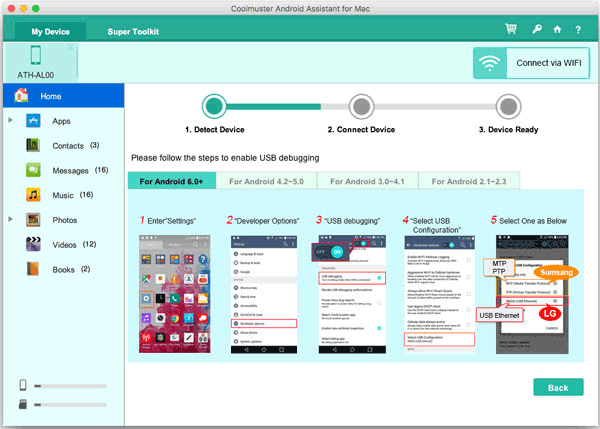
步骤 2. 识别您的手机并获取内容。
检查成功后,传输音乐应用程序将识别您的 Android 设备并获取您手机中的内容。因此,您可以按如下方式在 Mac 上扫描数据。这是左侧的文件列表。

步骤3.单击超级工具包并恢复
在此步骤中,您可以在界面顶部找到“超级工具包”,单击它可以选择“恢复”图标。然后,您可以找到一个弹出页面,单击该页面底部的“恢复”。这些歌曲将从 Mac 恢复到您的 Android 手机。
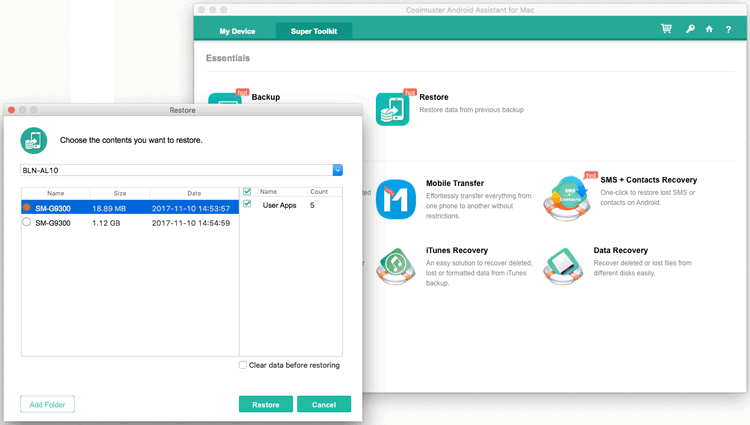
注意:您可以使用 Super toolkit 恢复在 Mac 上备份的歌曲。顺便说一句,也许您需要知道如何将音乐从 Android 传输到计算机。
如果您想通过 WiFi 将设备连接到 Mac,请点击WiFi 传输。
当您想要从 Mac 选择音乐并将其复制到 Android 时,Music Transfer 也可以为您提供强大的帮助。通过这种方式,您可以在 Macbook 上预览音乐列表。
这是音乐传输的使用指南。
步骤1.将Android连接到Mac并检测
这一步与上面相同。应用程序成功检查您的手机后,请转到下一步。
步骤 2. 打开音乐文件夹并选择歌曲
单击列表中名为“音乐”的文件夹。现在,您可以在此界面右侧预览音乐列表。
步骤 3. 将音乐从 Mac 传输到 Android 设备
- 在此步骤中,请单击右上角的“导出”按钮。然后点击“添加”图标并扫描歌曲。勾选您要传输的歌曲。
- 之后,单击“确定”进行确认。只需等待一分钟,软件就会将音乐从 Mac 传输到 Android。
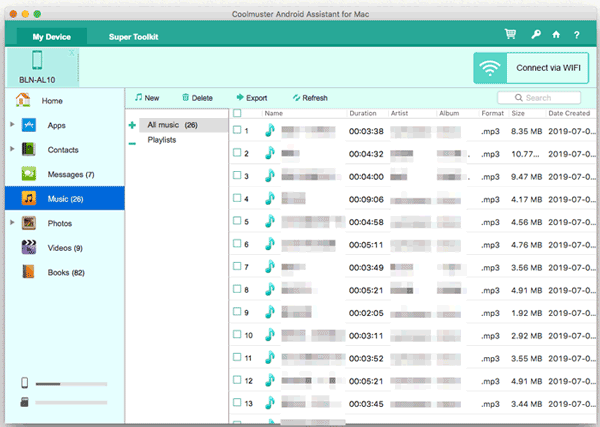
您可能会喜欢:这里有12 个用于在 Android 设备之间传输数据的可靠应用程序。如果有需要的话,可以去看看。
通过蓝牙将音乐从 Mac 传输到 Android 是最简单的方法之一,您可以借助以下方法来复制音乐。
步骤 1. 在 Mac 和 Android 设备上打开蓝牙
- 首先,您需要确保 Macbook 和 Android 设备上的蓝牙已打开。在 Android 手机上,您可以在“设置”中找到蓝牙。
- 在 Mac 上,一般情况下,您可以在桌面右上角的菜单栏上看到蓝牙图标。如果可以找到它,请打开左上角的Apple菜单,然后选择“系统偏好设置”,您可以在此窗口中找到蓝牙图标。
- 如果显示“蓝牙:关闭”,请单击“打开蓝牙”按钮将其打开。
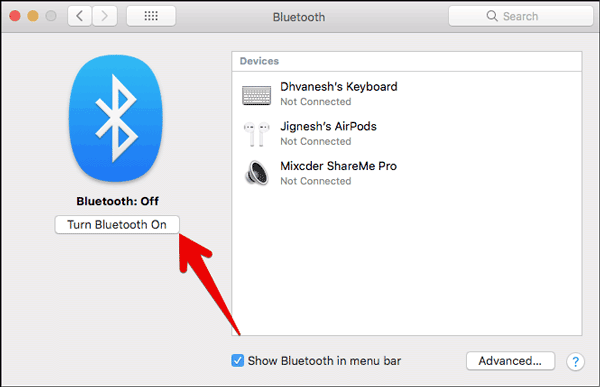
步骤 2. 配对 Mac 和 Android
现在,您需要进入 Android 手机上的“设置”,在那里找到蓝牙。在蓝牙设备列表中,找到您的 Mac 设备。点击它,您可以通过输入相同的配对码进行配对。点击 Mac 和 Android 手机上的“配对”。
步骤 3. 转到菜单栏并传输音乐
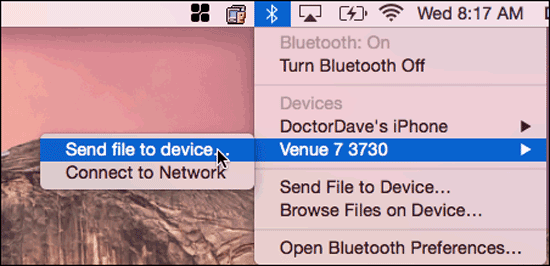
当您打开该图标时,请转到桌面上的菜单栏,然后单击“将文件发送到设备”。然后您需要在 Android 手机上批准发送的歌曲。
步骤 4. 完成转移
请等待传输过程,然后您将成功将音乐从 Mac 传输到 Android。
iTunes 是最好的娱乐应用程序之一,在世界范围内广泛应用。您不仅可以听音乐、观看电视节目和电影,还可以用它发送数据。所以它是一个非常实用的工具,您可以使用 iTunes 将音乐从 Mac 传输到 Android。
请遵循使用指南。
1. 在 Macbook 上安装 iTunes 并确定它是最新版本。进入iTunes后,您可以点击“帮助”进行查看。
2.下载您喜欢的歌曲。
3. 将您的 Android 设备链接到您的 Mac。
4. 在 Mac 上找到 iTunes 的 Music 文件夹。
5. 然后,您可以在这里挑选歌曲。接下来,在 Mac 上打开您的设备。请选择一个位置。
6. 将您喜欢的歌曲拖到您的设备上。
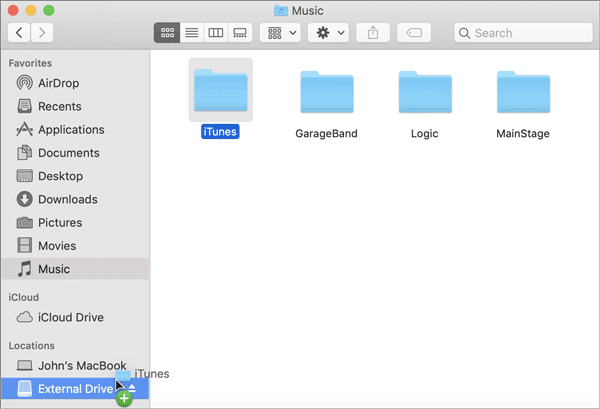
温馨提示:想了解更多吗? 有关如何将音乐传输到 Android以及如何将 iTunes 文件传输到 Android 手机/平板电脑的指南将为您提供帮助。
Android 文件传输可以轻松地在 Mac 计算机和 Android 设备之间浏览和传输文件。凭借其强大的功能,您可以轻松地将音乐从 Mac 发送到 Android。但是,您无法使用它将 iTunes 音乐从 Mac 传输到 Android。
使用指南
1.首先在 Mac 上下载 Android File Transfer并安装。确定软件安装成功。
2.使用 Android 数据线将 Android 设备连接到 Mac 。在 Android 设备上启用 USB 调试模式。当您在手机上看到消息时授予权限,以便您的 Mac 检测并输入您的 Android 设备。
- 如果您的 Android 手机提示您选择连接类型,请选择媒体设备 (MTP)。
3.如果无法自动打开,请双击Android File Transfer以打开该应用程序。
4.打开 Mac 上的 Finder 。 Finder 是一款在Mac 的 Dock中具有蓝色脸部形状的应用程序。
5.打开 Mac 并打开存储音乐的文件夹。双击 Finder 主界面上的其他文件夹即可导航到您的音乐。
6.选择您要传输的音乐。使用鼠标突出显示这些歌曲,然后右键单击,选择“复制”选项。
7.打开Android File Transfer并找到属于您的Android手机的Music文件夹。
8.将刚才复制的歌曲粘贴到音乐文件夹中。然后,您的音乐将开始从 Mac 传输到 Android。完成后,请记住安全地分离您的 Android 设备。
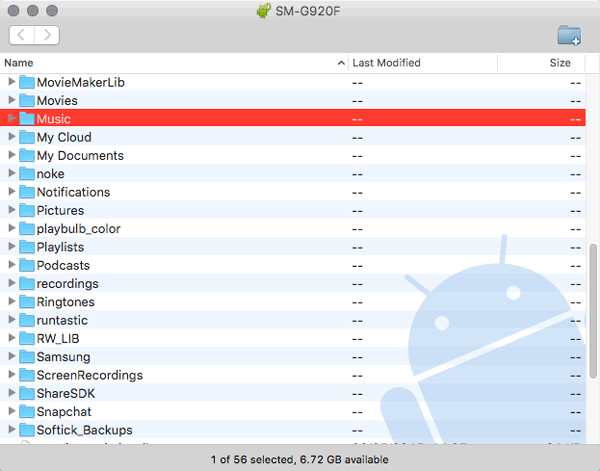
iMusic是一款功能丰富、适合所有音乐爱好者的应用程序。您可以聆听、下载、录制,特别是将音乐从 Mac 传输到 Android 设备,反之亦然。
以下是为您准备的使用指南:
1. 在 Mac 上下载并安装 iMusic。之后,启动它。
2. 单击“设备”,然后通过 Android 数据线将 Android 设备连接到 Mac 电脑。请记住遵循手机上的USB调试。
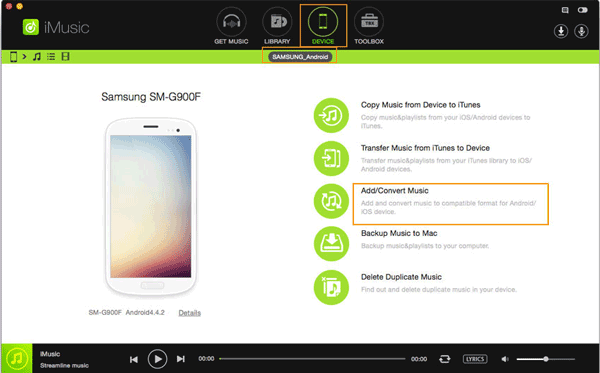
3. 连接成功后,iMusic 将检测您的 Android 设备,您可以在应用程序的主页上看到 Android 手机的小工具。
4. 现在,单击界面左上角的音符。然后您的个人音乐就会出现在列表中。接下来,点击左上角的“ + ”图标,会弹出一个窗口。
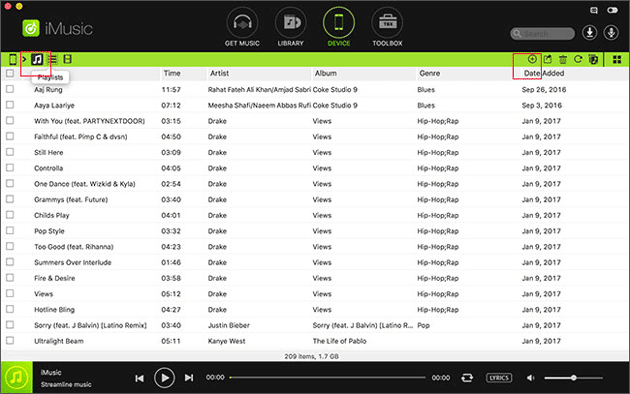
5. 您可以在弹出窗口中选择音乐,然后选择 Mac 上的其他音乐文件。选择后,点击底角的“打开”图标。最后,您将从 Mac 获取 Android 上的音乐。
上面给大家推荐了四种应用和一种方法,相信至少有一种方法可以帮助到您。说实话,大多数人强烈建议Music Transfer - Samsung Messages Backup 。有需要的可以下载尝试一下。欢迎随时联系我们,欢迎在评论区写下您的意见。
相关文章
想知道如何将 Android 备份到 Mac?这里有 5 个理想答案!
如何将音乐从 iPhone 传输到三星 Galaxy S23/S22/S21
版权所有 © samsung-messages-backup.com 保留所有权利。